Можно просмотреть изменения данных, внесенные в импортированный отчет. Принять или отклонить изменения можно по отдельности или все вместе. При наведении курсора на измененное поле отображается подсказка с его исходным значением.
- В структуре Диспетчера данных выберите импортированный отчет для просмотра.
- Выполните одно из следующих действий.
- На инструментальной панели щелкните "Принять" или "Отклонить", чтобы принять или отклонить определенные изменения в выбранной записи.


- На инструментальной панели щелкните "Принять все" или "Отклонить все", чтобы принять или отклонить все изменения в выбранной записи.
Прим.:
В случае невозможности открытия или редактирования каких-либо файлов появится уведомление после внесения всех остальных изменений.


- В таблице данных наведите курсор на измененное поле, чтобы отобразить его исходное значение.
Рабочий процесс: создание отчетов с помощью Генератора отчетов
Здесь описывается процесс создания отчетов с помощью Генератора отчетов.
Можно выбрать один из множества готовых форматов отчетов и создавать отчеты в печатном или электронном виде. Также можно создавать новые конфигурации отчетов или изменять существующие.
Выполнение отчетов
Если вы не смогли найти нужную конфигурацию, свяжитесь с администратором САПР.
- На рабочем столе дважды щелкните значок "Генератор отчетов"
 .
.
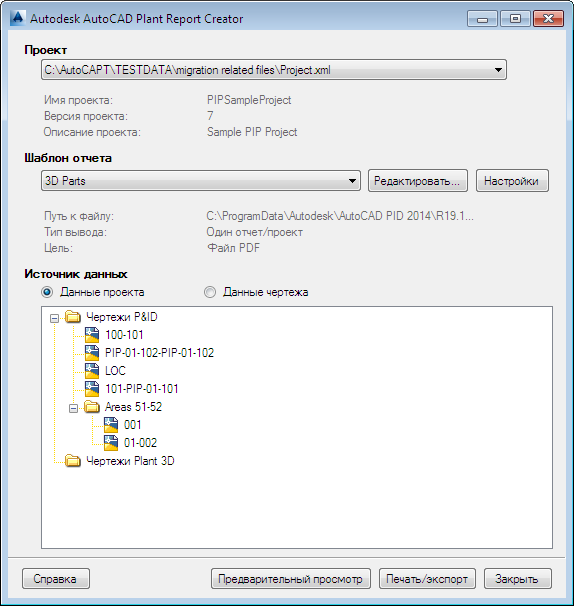
- В диалоговом окне "Report Creator" выполните следующие действия.
- В разделе "Проект" выберите проект из раскрывающегося списка или нажмите кнопку "Открыть" и перейдите к нужному файлу XML проекта.
- В разделе "Конфигурация отчета" выберите конфигурацию (например, "3D-детали").
- В разделе "Источник данных" нажмите "Данные проекта" или "Данные чертежа". Если выбран вариант "Данные чертежа", также необходимо выбрать чертеж или чертежи, которые требуется представить.
- (Дополнительно) Нажмите кнопку "Просмотр", чтобы просмотреть отчет перед созданием окончательной версии. Закройте окно предварительного просмотра.
- Нажмите кнопку "Печать/экспорт", чтобы сгенерировать файл предопределенного формата, например PDF.
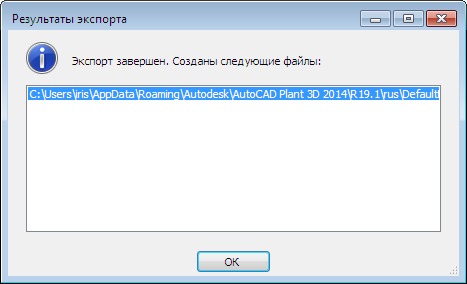
- В окне "Результаты экспорта" дважды щелкните файл отчета, чтобы открыть его.
- В диалоговом окне "Результаты экспорта" нажмите кнопку "ОК".
- В диалоговом окне "Генератор отчетов" нажмите кнопку "Закрыть".
Дата: 2019-02-19, просмотров: 352.